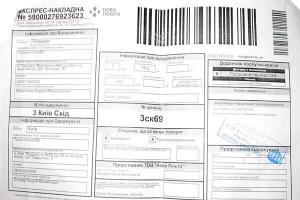Что означает очистить кэш в телефоне андроид. Все, что нужно знать о кэше браузера
Что значит очистить кэш: зачем его очищать + 3 способа очистить компьютер + очистка кэша 4 видов браузеров + 2 способа очистить память на Android + 3 способа почистить iPhone.
Компьютеры, планшеты, телефоны нуждаются в грамотной эксплуатации и технической поддержке, если вы хотите, чтобы их работа была правильной, быстрой и бесперебойной.
К одной из важнейших манипуляций для поддержания ПК «в форме» относится решение очистить кэш.
Давайте рассмотрим, что значит очистить кэш , и как это сделать на разных браузерах и операционных системах.
Что такое кэш?
Кэш – это сверхоперативная память (буфер) для временных данных с высокой скоростью доступа и ограниченным объемом.
Он нужен для ускорения обращения к данным, которыми используют часто. Кэширование используется центральным процессором ПК, жесткими дисками, браузерами.
Кэш браузера – хранилище временных данных, загруженных из сетевых ресурсов. Интернет-обозреватель сохраняет временные документы на винчестере ПК.
Когда в браузере просматриваются страницы из интернета, он автоматически сохраняет некоторые части страницы на память компьютера для того, чтобы при повторном просмотре страницы взять данные не с сервера сайта, а из памяти системы, что в разы увеличивает скорость открытия страницы.
Работу процесса кэширования легко проверить.
Откройте любой новый для браузера сайт, затем закройте его.
При повторном открытии сайт загрузится значительно быстрее, чем в первый раз.
Интернет-обозреватель кэширует не все файлы и данные. Это зависит от настроек каждого сайта, которые выставляет веб-мастер.
Что значит очистить кэш?
Процесс очистки подразумевает удаление временных файлов, сохраненных при работе с данными, сайтами. Что значит «очистить кэш»? Стереть все графические и текстовые файлы.
В следующей сессии работы браузера он снова будет брать информацию с сервера сайта, и снова будет сохранять полученные данные в память системы.
Зачем чистить кэш?
Так как временные документы сохраняются на винчестере компьютера, со временем они занимают лишнее место, что влияет на скорость работы операционной системы.
Это отражается как на работе самого компьютера, так и на работе браузера.
Если используются несколько браузеров, каждый из них сохраняет данные в память системы, то таким образом, информация дублируется.
Соответственно, занимает больше места.
Есть еще одна причиной, по которой необходимо чистить память: вытягивая данные с жесткого диска, а не с сервера, интернет-обозреватель может не показывать обновления, произошедшие на сайте.
Как очистить кэш на компьютере?
Чистку ненужных файлов компьютера нельзя назвать простой процедурой, в отличие от аналогичной чистки браузера.
Но если ваш ПК стал подвисать, с большой вероятностью можно сказать, что такая чистка поможет вернуть ему быстродействие.
Рассмотрим процесс удаления временных документов для самой популярной операционной системы – Windows.
При чистке можно использовать встроенные инструменты или специальные программы. Стандартная чистка инструментами Windows считается более эффективной, но требует больше времени и навыков.
Стандартная очистка Windows состоит из 3 пунктов:
- очистить кэшированную память DNS (система для получения информации о доменах);
- удаление кэшированных файлов из thumbnails (папка с эскизами просмотренных изображений);
- очистить кэш-память.
а) Очистить DNS кэш
Чистка DNS кэша производится с помощью командной строки. Зайдите в «Пуск», выберите «Все программы», после «Стандартные», из выпавшего меню откройте «Командная строка».
В появившуюся программу впишите команду «ipconfig /flushdns» без скобок.

В итоге компьютер сам очищает DNS от ненужных данных.
b) Чистка thumbnails кэша
Чистка thumbnails кэша делается с помощью стандартной программы.
Для ее запуска пройдите такой путь:
- Зайдите в меню «Пуск ».
- Найдите в нем «Все программы ».
- Затем «Стандартные программы ».
- Потом «Служебные ».
- И наконец «Очистка диска ».

Вы увидите окошко «Выбор диска ». Выбираете жесткий диск, на котором находится ОС Windows (как правило, на диске С).

Теперь ваш thumbnails кэш пуст.
c) Очистить кэш-памяти

Еще один способ удалить ненужные временные документы с компьютера
показан в видеоролике:
И не забывайте чистить «Корзину», данные в ней тоже могут занимать много места.
d) Специальные программы для очистки кэша
Для очистки ненужных данных в «оперативке» компьютера удобно пользоваться специальными программами.
Разработано таких сервисов много, но наиболее популярной является Ccleaner.
Эта программа бесплатная. Найти ее в интернете и загрузить на компьютер не составит труда.
Официальный сайт разработчиков, с которого тоже можно скачать бесплатную версию программы: http://www.piriform.com/CCLEANER
Также можно воспользоваться онлайн-версией без установки на ПК.
Чтобы почистить ПК средствами Ccleaner, откройте программу на вкладке «Очистка».

На вкладке «Windows» можно выбрать данные, которые необходимо удалить. Обычно автоматическая настройка достаточно точно определяет такие документы.
Программа удалит ненужные файлы с компьютера, включая те, что сохранены интернет-обозревателями, и из прочего программного обеспечения.
Кликните на кнопку «Анализ» и дождитесь его окончания. После этого нажимайте «Очистка».
Как очистить кэш браузера?
Если необходимости удалить все временные документы с компьютера нет, то можно просто почистить память интернет-обозревателей. Для разных интернет-обозревателей методы очистки немного отличаются.1) Как очистить память в Internet Explorer?
На панели задач или в основном меню найдите «Сервис» и далее «Свойства обозревателя».
В появившемся окне вам нужна вкладка «Общее», где есть область «История просмотра». В ней кнопочка «Удалить…». Кликнув на эту кнопку, вы увидите появившееся окно со списком документов для утилизации.
Необходимые файлы уже выбраны автоматически, но вы можете самостоятельно отметить, какие данные следует удалить. После нажатия на кнопку «Удалить» временные документы будут стерты.

2) Очистка памяти в Firefox
На основном экране откройте «Настройки». В появившемся окошке найдите «Дополнительные» и зайдите в «Сеть».
В этой вкладке есть область «Кэшированное веб-содержимое» с кнопочкой «Очистить сейчас». Жмете на нее, и Firefox запустит анализ и сотрет ненужное.

3) Чистка памяти в Google Chrome
В Google Chrome найдите «Инструменты», потом «Показать дополнительные настройки».
В некоторых версиях интернет-обозревателя путь такой: «Дополнительные инструменты» — «Удаление данных о просмотренных страницах».

Выбрав этот пункт, вы увидите окошко «Очистить историю».
Выставьте период утилизации «За все время» и выберите «Файлы куки и другие данные с сайтов» и «Изображения, сохраненные в кэше». В конце вам нужно нажать «Очистить историю».

4) Очистка памяти в Опере
Зайдите в раздел «Настройки». В появившемся окошке откройте вкладку «Безопасность». Здесь есть область «Конфиденциальность» с кнопочкой «Очистить историю посещений», жмите на нее.

В появившемся окне следует выбрать период «С самого начала» и отметить, какие данные необходимо утилизировать. Нажимайте на «Очистить историю посещений». Готово.

Как очистить кэш в телефоне?
Современные телефоны, точнее, смартфоны и планшеты нуждаются в таком же обслуживании, как и персональные компьютеры.
В них тоже нужно утилизировать ненужные документы. И делать это следует чаще, чем на ПК, так как объемы «оперативки» меньше и система быстро начинает подтормаживать.
1) Очистка памяти на Android
В операционной системе Android есть 3 вида кэшированной памяти:
- dalvik-Cache – здесь хранятся оптимизированные файлы приложений;
- системный кэш – на него записываются файлы системных программ;
- кэш приложений – тут сохраняются файлы таких приложений, как интернет-обозреватели, игры и прочее.
Чтобы их почистить, можно использовать несколько методов: вручную с помощью стандартной встроенной утилиты или используя дополнительное программное обеспечение.
Способы очистки памяти на Android:

Для примера рассмотрим программу Clean Master:

Как удалить временную «оперативку» с помощью программы CCleaner
смотрите в видеоролике:
2) Очистка кэша на iPhone

Не забывайте периодически очищать ваш компьютер и телефон от временных файлов, ведь теперь вы знаете, что значит очистить кэш – освободить место и облегчить работу системе, повысив тем самым ее производительность и скорость.
Фото что такое КЕШ в телефоне
Вас не пугало сообщение на телефоне «Не достаточно памяти на устройстве»? Что вы делали? Паниковали? Удаляли СМС? Видео? Аудио? А зря! Нужно просто почистить кэш! Что такое кэш в телефоне? Общеизвестное значение слова кэш это – наличные. В смартфонах кэш- это место с быстрым доступом . В нем хранятся данные приложений для быстрого запуска.
Что такое данные кэша в телефоне и можно ли их удалять
Данные кэша- это приложения которыми часто пользуется владелец смартфона. Они выполняют только функцию запуска приложений. Когда кэш, то есть память забита, программы запускаются с задержкой. Смартфон начинает тормозить. Поэтому кэш нужно периодически чистить. Повлияет ли это на работу программ? Да, безусловно! Удаляться ли программы при очистке кэша? Нет, конечно! Приложения, которые работают от кэш-памяти будут запускаться и вновь заполнять ее.
Как очистить кэш на телефоне?
Самый простой способ включить автоматическую очистку памяти. Можно настроить дату и время, а так же периодичность очистки кэша. Удалять кэш можно в ручном режиме, или сразу в смартфоне. Для этого заходим в:
- Настройки
- Память
- Данные кеша
- Удаляем информацию
Удаление файлов кеша в каждом приложении процесс трудоемкий. Для этого нужно заходить в каждое из них.
Путь будет выглядеть так:
- Настройки
- Память о приложении- кэш
- нажимаем на кнопку Очистить данные кэша
Разработчики в помощь пользователям выпускают полнофункциональные программы по очистке устройств. Одна из таких Clean Master . Программа поддерживает полноценную работу смартфона, многое она будет делать автоматически.
 Что такое кэш в телефоне
Что такое кэш в телефоне Диспетчер задач вовремя завершит процессы, к которым вы не обращаетесь. Сборщик остаточных файлов освободит место. Можно настроить автоматическое удаление истории посещения браузера, историю звонков. Система будет работать быстрее. И еще один плюс – программа бесплатна.
Кэш – это как полки на которые вы кладете прочитанные газеты. Использованные данные заполняют полки.
Чтобы полки не обвалились их нужно чистить от старых газет. То же самое происходит с телефонами и смартфонами. Чистя кэш, вы наводите в них порядок.
Вы можете узнать прямо сейчас:
; .
Сейчас в Google Play Store можно найти кучу приложений, которые предлагают вам уход за другими программами и среди прочего чистка кеша сторонних приложений. Но на самом деле в Android это нужно делать не так уж часто. В большинстве случаев подобными вещами занимать и вовсе не стоит, так как это только может нарушить работу установленных приложений или приведёт к повторному потреблению трафика и т.д. Но иногда бывают случаи, когда чистка кеша окажется необходима.
Что вообще такое кеш и зачем это нужно?
Когда вы устанавливаете приложения, большинство и них начинают собирать какой-то свой локальный кеш, куда скидываются данные, которые нужны программе постоянно, чтобы работать корректно и быстро.
Простейший пример с картами. Замечали, допустим, когда загружаешь Яндекс.Карты на Android в первый раз, приложение начинает скачивать карту из интернета? Если же запустить программу снова, например, через день, то тот же самый район будет открыт и отображён моментально. Потому что некоторая область карты уже скачана во внутреннюю память телефона, программа её закеширвала, и теперь достаёт файлы именно из кеша, а не скачивает их заново.
Или, например, когда вы общаетесь с Telegram, а кто-то присылает вам фотографию, она тоже кешируется в служебной директории Telegram, чтобы когда вы обратитесь к ней снова, открыть её моментально.
Аналогично ведёт себя и клиент Instagram и прочие приложения, установленные на вашем аппарате.
В каких случаях нужно чистить кеш на Android?
- Если приложение ведёт себя нестабильно, вылетает, крашится или сильно тормозит, а раньше всё было нормально.
- Если закончилось свободная память на устройстве, а пространство сейчас жизненно необходимо.
До второго случая, конечно, лучше не доводить. Если вам нужно куда-то сохранять данные, то стоит обзавестись более ёмкой картой памяти или сразу купить смартфон с большим количеством гигабайт доступных для пользователя. Можно также часть данных, например, фото и музыку скинуть в облака, а на смартфоне хранить лишь самое необходимое, что должно быть всегда доступно даже оффлайн.
Тем более, что чисткой кеша для освобождения памяти обычно много не выиграешь. Даже если прибегнуть к помощи самых въедливых приложений из Google Play. Пару сотен мегабайт, вряд ли значительно больше у вас получится.
В первом же случае, если приложение, работавшее ранее корректно, вдруг стало вести себя неадекватно, стоит почистить именно его кеш. Это может спасти вас от переустановки программы потерей настроек или же полного сброса смартфона до заводских настроек. Всё запросто делается средствами системы, вам даже не потребуется .

Как чистить кеш на Android?
Это делается просто. В глобальных настройках Android нужно перейти к списку всех установленных приложений. Далее прокручиваем список до нужного и с помощью тапа переходим в информацию о программе. Затем ищем там кнопку "Очистить кеш".

Снова тап - всё готово!
Если вам интересны новости мира ИТ также сильно, как нам, подписывайтесь на наш Telegram-канал . Там все материалы появляются максимально оперативно. Или, может быть, вам удобнее ? Мы есть даже в .
Всем привет, уважаемые читатели. Сегодня я расскажу вам, об очень интересном моменте, относящимся к мобильным устройствам на базе операционной системы Андроид. Поговорим мы про кэш. Я расскажу вам, что такое кэш, для сего используется и как его можно, при необходимости почистить на телефоне или планшете. Это может значительно повлиять на работоспособность вашего Андроид гадежета. Итак, для начала определение.
Такое понятие как — Кэш – специальный раздел в памяти вашего устройства, на котором система Андроид хранит временные файлы различных приложений. Набор файлов (изображения, скрипты, звуки) которые, в зависимости от типа кэша, хранят ту или информацию.
Выделю некоторые разновидности:
- Кэш в играх. Набор файлов, отвечающих за работоспособность той или иной Андроид игры. В основном используется, чтобы устанавливать взломанные игры, тем самым обеспечивая их полную работоспособность. По сути, имеют мало общего с традиционным определением слова кэш. Но, для того чтобы понимать различное толкование данного термина, я привел этот пример;
- Кэш в приложениях. Различные программы, используемые вами на Андроид смартфоне или планшетном компьютере, в процессе работы создают временные файлы (например, хранят информацию о вашем текущем прогрессе работы), которые могут негативно влиять на быстродействия и производительность вашего устройства. Ниже я расскажу, как их можно почистить кэш в приложениях;
- Кэш в браузере. Когда вы посещаете тот или иной Интернет-ресурс, ваш Андроид браузер сохраняет в кэш различные элементы с сайта, чтобы при дальнейшем использовании этого ресурса не загружать эти файлы с сервиса сайта, тем самым увеличивая скорость загрузки сайта, а также экономию входящего трафика. Эти файлы также могут значительно сокращать производительность вашего устройства.
Ниже я более подробно рассмотрю каждый из видов кэша, а также дам полезные советы по его очистке .
В играх
Как я уже говорил выше – кэш для игр – набор файлов служащих для работоспособности игры в телефоне или планшете. Если вы всегда скачиваете игры с Google Play и не пользуетесь варез сайтами, то, в принципе, вам не нужно заморачиваться по поводу кэша игр. Если же вы любитель скачивать халявные игры, то для того, чтобы некоторые игры у вас работали, вам нудно разобраться с вопросом кэша . Процесс происходит следующим образом:
- Вы загружаете кэш игры;
- Добавляете в необходимую папку, обычно путь к папке указан на сайте, где вы скачиваете кэш этой игры;
- Скачиваете APK файл игры, для которой брали кэш и устанавливаете ее;
- Играете.
Как видите, здесь нет ничего сложного.
В приложениях
Большинство приложений используют кэш для хранения различных данных. Периодическая его чистка поможет держать ваше устройство в рабочем состоянии . Есть два способа чистить кэш в приложениях:
- Ручной. Такое действие проделать очень легко. Вы можете очистить кэш приложений в ручном режиме, без установки дополнительного программного обеспечения. Для этого перейдите в настройки устройства, далее в раздел – подробнее. В пункте “Данные приложения”, выберите необходимую программу и нажмите кнопку “Очистить кэш”;
- Автоматический. Если вы не хотите заворачивается на поиск и удаление кэша вручную, то вы можете бесплатными программами. Список таких приложений вы можете найти .
В браузере
Кэш браузера очень легко почистить. Схема очистки кэша в браузере идентична схеме очистки кэша в приложениях. Вы можете воспользоваться инструкцией расположенной выше.
На сегодня у меня все, надеюсь, вы поняли что такое, пресловутый, кэш.
Всем привет! Сегодня мы разберем, что это за функция кэшированные данные на телефонах Самсунг. Вы поймете, в чем их плюсы и минусы кэша и можно ли удалять его из Андроида.
В процессе работы, на Андроид смартфонах и планшетах накапливается остаточная информация о посещаемых приложениях и запускаемых играх. Такая информация называется «кэш» . Информация эта временная и постоянно обновляется. Пользователи по разному оценивают необходимость кэш-данных на телефоне. Но большиство старается сразу же удалять такие временные файлы из девайса.
Трудно сказать, как часто следует стереть системный кеш. Обычно рекомендуется удалять кеш после обновления системы, поскольку обновленные системные приложения не будут использовать устаревшие файлы оптимизации. Там буквально нет причин, почему вы не должны уходить. Это может показаться хлопот, но не может повредить время от времени удалять разделы системного кеша. Это может не прояснить много места на вашем устройстве, но это помогает держать все как можно гладко, и это безвредно.
Дополнительная память, вероятно, будет номинальной, но в чем смысл хранить данные для забытых приложений и старых веб-страниц, которые вы вряд ли сможете посетить снова, когда их можно использовать для более важных вещей, таких как отличная игра-головоломка или несколько эпизодов вашего любимого шоу?
Кэшированные данные на телефоне Самсунг
В последней линейке смартфонов Samsung (OS Android Lollipop), появилась новая опция - кэшированные данные. Данная функция позволяет отследить наличие временных кэш-файлов, их объем на телефоне и сразу же очистить телефон от них.
Для перехода к данной опции очистки, вам нужно войти в «Настройки» смартфона и пролистать вниз до «Память». Там отыщите кэшированные данные и кликните по ним для удаления.
Удалили ли системный кеш проблемы с вашим устройством? Вы не видите отображаемую веб-страницу правильно? Содержимое вашего браузера устарело? Тогда это, вероятно, помогает очистить кеш браузера вручную. Это особенно рекомендуется, если на веб-сайте произошла конверсия - например, обновление программного обеспечения или недавно реализованный дизайн.
Синхронизация данных между разными буферами
Кэш браузера - это кеш для веб-страниц. Когда вы посещаете веб-сайт, части страницы хранятся на вашем жестком диске. Это имеет то преимущество, что при повторном посещении сайта необходимо перезагрузить не все части веб-сайта. Вместо этого браузер может использовать файл в кеше и быстрее отображать веб-сайт.
Опция кэшированных данных на телефонах Самсунг
Помимо этой опции, в смартфонах и планшетах от Samsung предусмотрена другая форма системной очистки - Smart Manager . Найдите её в основном меню телефона, запустите приложение и пройдите в раздел Память и в пункте Ненужные данные жмите удалить. Также можно применить сторонние приложения, в которых есть тоже опция такой очистки. Например Master Cleaner, Cache Cleaner, Auto Cache Cleaner и другие.
Если контент изменяется на сервере, браузер иногда не замечает изменений и все еще загружает устаревшие файлы из кеша. В случае веб-приложений это может привести к сбоям! Теперь пользователю необходимо вручную очистить кеш. В зависимости от браузера процедура несколько отличается.
- Нажмите на значок шестеренки в правом верхнем углу.
- Выберите «Свойства обозревателя».
- Выберите вкладку «Общие».
- Найдите раздел «История просмотра».
- Наконец нажмите «Удалить».
- В меню «Инструменты» выберите «Свойства обозревателя».
- Найдите раздел «История просмотров».
- В меню «Сервис» выберите «Свойства обозревателя».
- Найдите раздел «Временные файлы Интернета».
- Активируйте параметр «Кэш», а затем нажмите «Удалить сейчас».
- Нажмите «Настройки».
- Найдите раздел «История».
- Нажмите «недавно созданная история».
- Откроется новое окно.
- Активируйте опцию «Кэш», а затем нажмите «Удалить личные данные сейчас».
- Выберите вкладку «Конфиденциальность».
- Найдите раздел «Частные данные».
- В меню «Инструменты» нажмите «Настройки».
- Выберите вкладку «Дополнительно».
- Выберите элемент «История» на левой панели.
- Нажмите правую панель «Очистить сейчас».
- Нажмите «Пустое».
Слева стороннее приложение Master Cleaner, справа - системное Smart Manager
Можно ли удалять кэш?
Если задаться актуальностью вопроса об удалении временных кэш-данных, то стоит обратить внимание на несколько моментов.
- Если у вас на устройстве не хватает места - удаление cache-файлов, в принципе, производится первым.
- Наличие кэш-данных в Андроиде способствует более быстрой загрузке некоторых приложений (VK, Instagram, OK, Snapchat, мобильный браузер и другие).
- Удаление cache-данных может сказаться на скорости запуска некоторых приложений. Это вызвано тем, что запоминание иконок, фото, прописанного текста и прочей информации придется подгружать заново. В условиях слабого интернета это будет очень долго.
- Удаление кэш-файлов позволяет также очищать остаточный мусор и решает некоторые ошибки в работе приложений.
Надеюсь вы разобрались с тем, что такое кэшированные данные на телефонах Самсунг и сделали для себя выводы - можно ли удалять эти файлы из Андроид устройства.
Сбросить неудавшееся приложение
Это даже неважно, какое приложение имеет проблему. Потому что у вас есть эти простые варианты восстановления практически со всеми приложениями на вашем. И если ничего не работает, есть еще одна последняя мера. Но прежде чем рисовать дьявола на стене, он начинается с самого простого решения . Все, что вам нужно знать, какое приложение вызывает проблемы на вашем смартфоне. Если виновник идентифицирован, вы сначала переходите к настройкам, а затем к приложениям. Затем над менеджером приложений. Убедитесь, что все приложения выбраны в раскрывающемся меню.
Схема работы кэша
Кэш – это специально отведенный небольшой участок памяти с большей скоростью обмена данными, чем у традиционной. Существует он ввиду несоответствия между вычислительными мощностями процессоров и скоростью считывания информации со стандартных накопителей памяти.
Прогресс требовал увеличения объемов для хранения данных , в то время как быстрота их обработки отставала с самого зарождения компьютеров. Именно из-за этого и был разработан такой «мост». Процесс занесения информации в кэш-память получил название «кэширование ». Собственно, поэтому и важно её своевременно очищать – для сохранения эффективности считывания.
И затем вы перейдете к своему проблемному приложению и коснитесь его. На других моделях отдельные пункты меню могут немного отличаться. Но они также приводят вас к следующему экрану информации о приложении. Там вы выбираете память, а затем имеете три кнопки: «Изменить», «Удалить данные» и «Очистить кеш».
Внимание: данные могут быть потеряны здесь. Возможно, вам придется снова войти в систему и потерять сохраненную информацию, такую как оценки или заметки, если они не защищены иным образом. Таким образом, из памяти исчезают только кэшированные данные. Затем вы можете сразу попробовать, нормально ли работает приложение. Но если она все еще производит ошибки, вы выбираете опцию «Удалить данные». К тому времени приложение должно вернуться в исходное состояние.
Кэширование в браузерах
 Алгоритм кэширования в браузерах
Алгоритм кэширования в браузерах
Зачастую, говоря о кэшировании, многие вспоминают о cache -файлах в браузерах. И неудивительно, так как их очистка – один из основных советов, который дают пользователям при возникновении ошибок.
Удаление и загрузка свежих приложений
И как будто вы только что установили свежую. Если вы все еще получаете ошибки, несмотря на сброс, попробуйте выполнить следующий шаг. В информации о приложении просто нажмите кнопку «Удалить» и полностью удалите приложение со своего смартфона. Затем загрузите его снова в текущей версии.
Последнее действие: сбросьте свой смартфон
Ошибки могут иметь очень разные эффекты. В большинстве случаев этого должно быть достаточно, чтобы либо сбросить, либо переустановить его. Но, к сожалению, не во всех случаях.Накапливаются они вместе с числом просмотренных сайтов – с них часть сведений загружается в кэш-память, преследуя этим две цели : ускорить общее время загрузки и уменьшить нагрузку на сетевой трафик. При повторном заходе на сайт, происходит проверка на актуальность данных между сервером и клиентом. Что должно быть сохранено, а что нет, решает создатель веб-страницы.
И если вы застряли в сообщении об ошибке, Интернет также не дает никаких ясных результатов, и приложение просто не работает, тогда вы должны подготовиться к перезагрузке вашего смартфона. И затем еще раз проверьте, действительно ли все важные данные действительно попали в резервную копию. Если все сработает, вы снова включите свой смартфон. Это также должно устранить наиболее неприятную ошибку.
Могли ли вы исправить свои приложения до сих пор, или вам пришлось сбросить свой смартфон раньше? Напишите нам в комментариях. Тот факт, что мы всегда стремимся к более быстрому и эффективному функционированию наших устройств, часто заставляет нас регулярно стереть кэш-память, что в принципе может иметь свои преимущества, но мы также хотим подчеркнуть некоторые недостатки, которые вы должны учитывать, когда дело доходит до принять решение о том, сохраняете ли вы регулярность, с которой вы удаляете эту память.
Кэш в Windows
В операционных системах Windows , файлы кэш-памяти занимают приличное пространство. Сохраняются разнообразные временные файлы , созданные после запуска или изменения какой-либо программы, превью изображений и музыкальных композиций, точки восстановления ОС.
Контролирует данный процесс, так называемый кэш-менеджер
, который периодически избавляется
от неактуальных ресурсов. Причем, именно эта периодичность и является ключевым фактором эффективной
работы: если файлы удалять слишком часто, то система будет тратить время, считывая их вновь, а если слишком редко – попросту не останется места для новых сведений.
Узнайте, что такое кеш
Прежде всего важно, чтобы, чтобы понять преимущества и недостатки регулярного стирания кэш-памяти, мы сначала понимаем, что такое память. В основном, кеш - это тип памяти, в котором хранится серия файлов и информации, которые нам нужно получить с определенной регулярностью.
Все эти данные позволят работать с нашим устройством более жидким и быстрым, поскольку он является типом доступа намного быстрее, чем мы использовали бы другие типы хранения, такие как, например, основная память нашего устройства. Таким образом, кэш-память представляет собой зарезервированную память, которая обеспечивает доступ к хранимой информации намного быстрее, чем если бы она находилась в любом другом типе памяти.
Кэш на андройде
 На смартфонах с операционной системой Android ситуация выглядит похожим образом, за одним существенным «но» - объем предоставленной памяти значительно ниже
, чем на персональном компьютере. Помимо этого, программы после запуска хранятся в трей-листе, откуда их потом можно заново развернуть
, со всеми сохраненными изменениями, совершенными в последней сессии.
На смартфонах с операционной системой Android ситуация выглядит похожим образом, за одним существенным «но» - объем предоставленной памяти значительно ниже
, чем на персональном компьютере. Помимо этого, программы после запуска хранятся в трей-листе, откуда их потом можно заново развернуть
, со всеми сохраненными изменениями, совершенными в последней сессии.
Преимущества и недостатки регулярной очистки кеш-памяти
Ну, как только мы узнаем, что такое кеш, следующим шагом будет анализ частоты, с которой желательно выполнить ее удаление. Как многие из вас уже знают, как правило, всегда рекомендуется выполнять процесс стирания кеша так часто, так как это освобождает кэш-память, и мы избавимся от информации, хотя, хотя это правда, что мы использовали ее некоторое время назад, возможно, сейчас нам это больше не нужно.
Но мы не только избавляемся от ненужной информации, но и немного собираемся выпустить наше устройство, что сделает его более гибким и эффективным. Однако в этом случае у нас также есть некоторые негативные аспекты, а именно, если мы слишком часто удаляем кеш-память, то, что мы действительно собираемся найти, заключается в том, что устройство всегда должно прибегать к этим данным через основной памяти, чтобы отправить их обратно в кэш-память, что означает, что мы не будем в полной мере использовать преимущества, предлагаемые кешем.
К сожалению, ОС не очень хорошо справляется с очисткой лишних файлов, из-за чего, при длительном пользовании, приложения могут работать некорректно , а само быстродействие телефона значительно снизится . Для предотвращения этого, рекомендуется использовать сторонние программы , которые производят очистку, например, Clean Master.
В этом смысле важно иметь в виду, что мы должны разрешать эту информацию хранить в кеше, и хотя хорошо проводить очистку каждый так часто, мы могли бы в основном рассматривать ее как жесткий диск ; очевидно, что мы не отформатируем наш жесткий диск каждый день, но возможно, что каждый так часто мы хотим сделать полную очистку, и таким же образом мы будем действовать с кэш-памятью, то есть мы продолжим стирать его каждый раз, но не злоупотребляя им, позволяя таким образом, который выполняет свою функцию, в то же время, что при периодической очистке мы также избавимся от всей ненужной информации с тем, что мы улучшим, в свою очередь, и текучестью.